كيف أقوم بتوصيل هاتفي الذكي من Huawei بجهاز الكمبيوتر الخاص بي الذي يعمل بنظام Windows؟
إذا كنت تمتلك هاتفًا ذكيًا أو جهازًا لوحيًا يعمل بنظام Android(Android smartphone or tablet) من إنتاج Huawei وتريد طريقة لتوصيله بجهاز الكمبيوتر الشخصي الذي يعمل بنظام Windows(Windows PC) ، فيجب عليك استخدام HiSuite . يمكنك استخدامه للقيام بأشياء مثل استعراض الملفات واستيرادها(browse and import files) من هاتفك الذكي ، وكذلك إرسال رسائل أو التقاط لقطات شاشة أو نسخ احتياطي لهاتفك الذكي الذي يعمل بنظام Android(Android smartphone) ، كل ذلك وأنت جالس بشكل مريح أمام جهاز الكمبيوتر الذي يعمل بنظام Windows(Windows PC) . دعونا نرى كيفية إعداد HiSuite واستخدامه لتوصيل هاتف Huawei الذكي(Huawei smartphone) بجهاز الكمبيوتر الذي يعمل بنظام Windows:
ملاحظة:(NOTE:) تم إنشاء هذا الدليل باستخدام جهاز كمبيوتر يعمل بنظام Windows 10(Windows 10) وهاتف ذكي Huawei P10 يعمل(Huawei P10 smartphone) بنظام Android 8 Oreo . يجب أن تعمل تطبيقات HiSuite لنظامي (HiSuite)التشغيل Windows و Android(Windows and Android) بشكل مشابه على جميع أجهزة الكمبيوتر التي تعمل بنظام Windows(Windows) والهواتف الذكية والأجهزة اللوحية من Huawei .
استخدام HiSuite مقابل(HiSuite versus) الطرق الأخرى لتوصيل هاتف Huawei الذكي(Huawei smartphone) بجهاز كمبيوتر يعمل بنظام Windows 10(Windows 10)
HiSuite هو حل Huawei لتوصيل جهاز Android بجهاز(Android device) كمبيوتر يعمل بنظام Windows(Windows computer) . إنه مزيج من تطبيقين: أحدهما لنظام Windows والآخر لنظام Android . التطبيقات مصممة للاتصال باستخدام كبل USB(USB cable) . يرجى ملاحظة(Please note) أننا وجدنا العديد من الإشارات إلى اتصال WiFi(WiFi connection) باستخدام HiSuite ، ولكن يبدو أنها تشير إلى إصدارات أقدم من التطبيق. يبدو أن هذه الميزة قد اختفت من أحدث إصدار استخدمناه أثناء إنشاء هذا البرنامج التعليمي. بمجرد توصيل هاتفك الذكي بجهاز الكمبيوتر الذي يعمل بنظام Windows(Windows computer) ، يمكنك القيام بالأنشطة التالية:
- نظرة عامة(Overview) واستيراد وتصدير جهات الاتصال(import and export contacts) والرسائل والصور ومقاطع الفيديو والملفات.
- عرض وإلغاء تثبيت التطبيقات على جهاز Huawei(Huawei device) الخاص بك .
- مزامنة جهات الاتصال والتقويم مع Microsoft Outlook .
- اعرض(Mirror) شاشة هاتف Huawei الذكي(Huawei smartphone) على جهاز الكمبيوتر الذي يعمل بنظام Windows(Windows computer) .
- التقط(Take) لقطات شاشة من شاشة الهاتف الذكي.
- قم بعمل نسخة احتياطية(Back Up) من هاتف Huawei الذكي(Huawei smartphone) على الكمبيوتر واستعادته(Restore) منه.
- قم بتحديث(Update) البرنامج الثابت لهاتف Huawei الذكي(Huawei smartphone) الخاص بك .
- قم بإجراء استرداد النظام(System Recovery) على هاتف ذكي لا يمكنك تشغيله.
يتم الوصول إلى هذه الميزات من خلال ثلاث مناطق مختلفة من الواجهة:
- الأزرار الموجودة على صورة هاتف Huawei الذكي(Huawei smartphone) الخاص بك .
- جهازي(My Device) - يحتوي على بطاقات مختلفة تعمل كاختصارات.
- الأزرار الموجودة في المنطقة السفلية من تطبيق HiSuite .

قد تكون واجهة المستخدم الخاصة بـ HiSuite مربكة بعض الشيء ، خاصة وأن أزرار صورة شاشة الهاتف الذكي(smartphone screen image) لا تظهر إلا إذا قمت بتحريك الماوس فوقها. بمجرد أن تعتاد على الواجهة ، يصبح الأمر سهلاً ، لكننا نتمنى أن يكون لدى Huawei تصميم أفضل.
إذا كنت تريد التحقق من القائمة الكاملة للميزات كما هو موضح بواسطة Huawei ، فتحقق من صفحة ميزات HiSuite(HiSuite features page) .
إذا كنت لا ترغب في استخدام التطبيق الذي تقدمه Huawei ، فهناك حلول بديلة لتوصيل أجهزة كمبيوتر Windows بأجهزة (Windows)Android على الرغم من أن أيا منها لا يوفر جميع الميزات من HiSuite :
- استخدام Bluetooth - قم بتوصيل(Connect) هاتف ذكي يعمل بنظام Android(Android smartphone) بجهاز كمبيوتر محمول يعمل بنظام Windows 10(Windows 10) (كمبيوتر لوحي أو كمبيوتر شخصي(tablet or PC) ) باستخدام Bluetooth
- استخدام أحد حلول Microsoft(Microsoft solution) - كيفية ربط جهاز الكمبيوتر الذي يعمل بنظام Windows 10(Windows 10) بهاتفك الذكي (أو الكمبيوتر اللوحي) الذي يعمل بنظام Android(Android smartphone)
- استخدام حل جهة خارجية - كيفية مشاركة الملفات بين الهواتف الذكية وأجهزة الكمبيوتر التي تعمل بنظام Windows(Files Between Smartphones & Windows PCs) باستخدام Feem
قم بتثبيت HiSuite(Install HiSuite) على جهاز الكمبيوتر الذي يعمل بنظام Windows
(HiSuite)يبدأ HiSuite التثبيت باستخدام تطبيق Windows(Windows app) تم تطويره بواسطة Huawei لدمج أجهزتهم (الهواتف الذكية والأجهزة اللوحية) مع أجهزة الكمبيوتر التي تعمل بنظام Windows(Windows) . في متصفح الويب(web browser) الخاص بك ، انتقل إلى صفحة دعم HiSuite(HiSuite support page) ، وقم بتنزيل ملف التثبيت(installation file) . قم بتشغيل ملف التثبيت(installation file) في Windows ، المسمى HiSuite_ [version_number] .exe ، واتبع معالج التثبيت(installation wizard) دون توصيل جهاز Huawei بجهاز(Huawei device) الكمبيوتر الخاص بك.

للتأكد من أن لديك أحدث إصدار من تطبيق HiSuite لنظام (HiSuite)التشغيل Windows(Windows) ، انقر أو اضغط على اسم التطبيق في الزاوية اليسرى السفلية ، مكتوبًا بأحرف صغيرة.
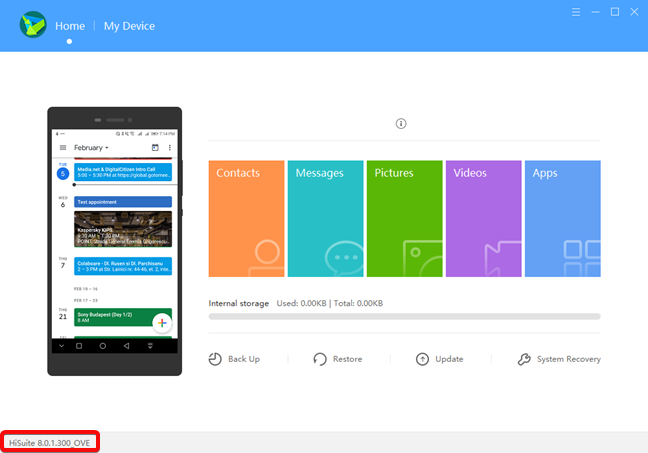
إذا وجدت أن هناك إصدارًا جديدًا متاحًا ، فاضغط على الزر تحديث(Update) .

بعد تنزيل الإصدار الجديد وتثبيته ، تكون جاهزًا لتوصيل هاتف Huawei الذكي أو الجهاز اللوحي(Huawei smartphone or tablet) بجهاز الكمبيوتر الذي يعمل بنظام Windows(Windows computer) .
قم بتثبيت(Install) وتفعيل HiSuite على (HiSuite)جهاز Huawei(Huawei device) الخاص بك
افتح HiSuite وقم بتوصيل هاتف Huawei الذكي(Huawei smartphone) بجهاز الكمبيوتر الذي يعمل بنظام Windows(Windows computer) باستخدام كابل USB(USB cable) .

يحتاج هاتف Huawei الذكي(Huawei smartphone) الخاص بك إلى بعض التعديلات. الأول هو السماح لـ HiSuite بالاتصال بهاتفك الذكي. قدمت Huawei(Huawei) إعدادًا خاصًا لـ HiSuite في تطبيق Android الخاص بهم. الرسالة التي تظهر على الشاشة واضحة تمامًا حول ما عليك القيام به: "انتقل إلى الإعدادات وأدخل HDB في مربع البحث ، والمس السماح لـ HiSuite باستخدام HDB."("Go to Settings and enter HDB in the search box, and touch Allow HiSuite to use HDB.")

افتح الإعدادات(Settings) على هاتف Huawei الذكي(Huawei smartphone) ، وابحث عن "HDB" وتأكد من تشغيل إعداد " السماح لـ HiSuite باستخدام HDB"(Allow HiSuite to use HDB") . مسار الوصول(access path) الكامل في " الإعدادات(Settings) " هو: " الأمان والخصوصية ← المزيد (قفل SIM ، مسؤولو الجهاز) ← السماح لـ HiSuite باستخدام HDB(Security & Privacy → More (SIM lock, Device administrators) → Allow HiSuite to use HDB) ."
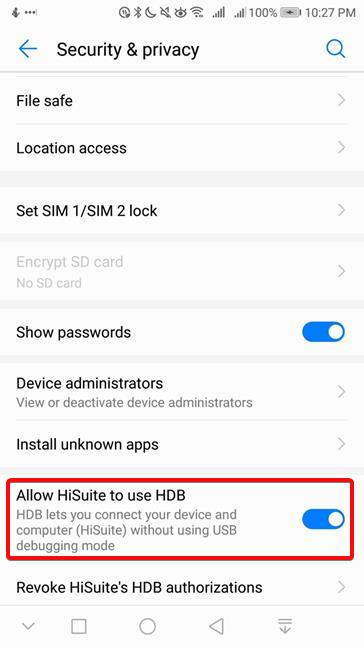
إذا فشل الهاتف الذكي في الظهور في HiSuite في الاتصالات المستقبلية ، فقم بتعطيل إعداد HDB(HDB setting) وقم بتمكينه مرة أخرى. إذا لم يكن تطبيق HiSuite مثبتًا بالفعل على هاتفك الذكي الذي يعمل بنظام Android(Android smartphone) ، فسيقوم تطبيق Windows(Windows app) بدفع هذه العملية.
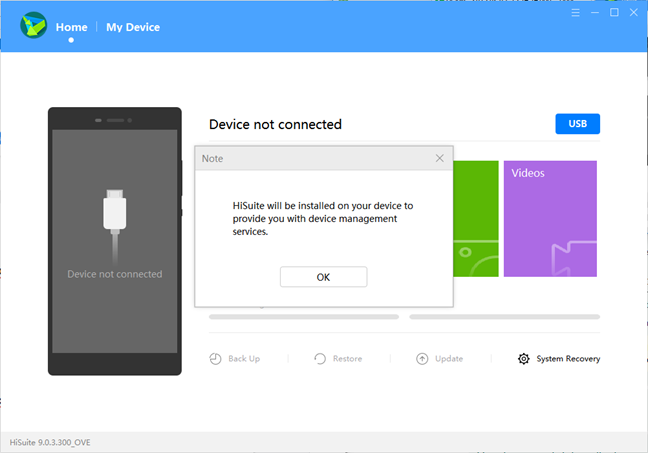
بعد تثبيت تطبيق Android(Android app) (قد يستغرق الأمر بضع دقائق حسب جهازك واتصالك بالإنترنت) ، ستصلك رسالة جديدة على الهاتف الذكي. نقترح تحديد " السماح دائمًا باتصال HiSuite من هذا الكمبيوتر"(Always allow HiSuite connection from this computer") لتجنب هذه المطالبة في المستقبل. اضغط موافق(OK) .

لقد انتهينا من تثبيتات البرنامج ويمكننا متابعة استخدام التطبيق.
استخدم HiSuite لإلقاء(Use HiSuite) نظرة عامة على جهات الاتصال والرسائل والصور ومقاطع الفيديو والملفات واستيرادها وتصديرها(import and export contacts)
يحتوي تطبيق HiSuite على منطقة تسمى (HiSuite)My Device تسمح بنقل جهات الاتصال والرسائل والصور ومقاطع الفيديو من وإلى كمبيوتر يعمل بنظام Windows 10 وهاتف (Windows 10)Android الذكي(Android smartphone) . تسرد الشاشة الرئيسية لتطبيق Windows(Windows app) عدد الإدخالات الموجودة على الهاتف الذكي من كل فئة في بطاقة منفصلة. انقر(Click) أو اضغط على إحدى البطاقات لفتح شاشتها. عندما يمكنك النقر فوق جهازي أو الضغط عليه(My Device) ، فإنه يفتح المنطقة الأخيرة المستخدمة في جلسة HiSuite الحالية .

يتيح لك HiSuite(HiSuite) عرض المعلومات وإدارتها ونقلها بين كمبيوتر Windows وجهاز(Windows computer) Huawei للحصول(Huawei device) على جهات الاتصال والرسائل والصور ومقاطع الفيديو والملفات. استخدم منطقة التنقل(navigation area) على الجانب الأيسر للتبديل بين كل فئة من فئات المعلومات.
عندما تستخدم جهازي(My Device) في HiSuite لإدارة عمليات النقل بين كمبيوتر Windows(Windows computer) وهاتف Huawei الذكي أو الكمبيوتر اللوحي(Huawei smartphone or tablet) ، يعرض HiSuite أزرار الإجراءات التالية:
- استيراد(Import) - احصل على معلومات(get information) من كمبيوتر يعمل بنظام Windows وقم بتخزينها(Windows computer and store) على جهاز Huawei(Huawei device) .
- تصدير(Export) - احصل على معلومات(get information) من جهاز Huawei وقم بتخزينها(Huawei device and store) على كمبيوتر يعمل بنظام Windows(Windows computer) .
- حذف(Delete) - يتم حذف الإدخالات المحددة من جهاز Huawei(Huawei device) .
- تحديث(Refresh) - يقوم بتحديث قائمة الإدخالات في HiSuite بأحدث المعلومات من جهاز Huawei(Huawei device) .
- جديد(New) - متوفر فقط للرسائل(Messages) ، يسمح لك بإنشاء وإرسال رسالة SMS(SMS message) جديدة من HiSuite في Windows.

يرجى ملاحظة أنه على الرغم من أن HiSuite يسرد جميع جهات الاتصال من هاتف Huawei الذكي(Huawei smartphone) الخاص بك ، فإنه يمكنه فقط إدارة جهات الاتصال المخزنة على بطاقة SIM(SIM card) الخاصة بك ، وفي وحدة التخزين الداخلية للهاتف الذكي. لا يمكنه إدارة جهات الاتصال المخزنة في حساب Google(Google account) أو تطبيقات الوسائط الاجتماعية. لا تكون جهات الاتصال هذه مرئية ولا تتم إدارتها في HiSuite .
في منطقة التنقل(navigation area) ، يمكنك فتح مدير الملفات(File Manager) الذي يسمح بنقل الملفات وإدارتها(transfer and management) على الهاتف الذكي. في File Manager ، تحصل على أزرار إضافية لنسخ ولصق(Copy, Paste) ومجلد جديد(New folder) ، والتي تعمل بنفس الطريقة الموجودة في مستكشف الملفات(File Explorer) في Windows.
استخدم HiSuite(Use HiSuite) لإلغاء تثبيت التطبيقات من هاتف Huawei الذكي(Huawei smartphone)
قائمة التطبيقات المثبتة على الهاتف الذكي مرئية أيضًا في HiSuite . العملية الوحيدة التي يمكنك القيام بها في تطبيق HiSuite هي إلغاء تثبيتها (تحصل على أزرار فقط لإلغاء التثبيت (Refresh)والتحديث(Uninstall) ) . تتمثل ميزة استخدام HiSuite في أنه يمكنك إلغاء تثبيت عدد كبير من التطبيقات بإجراء واحد. إذا كنت ترغب في تنظيف درج التطبيق على (app drawer)جهاز Huawei(Huawei device) الخاص بك ، فإن HiSuite(HiSuite) يسمح لك بمراجعة وإلغاء تثبيت التطبيقات من شاشة Windows(Windows screen) المريحة .
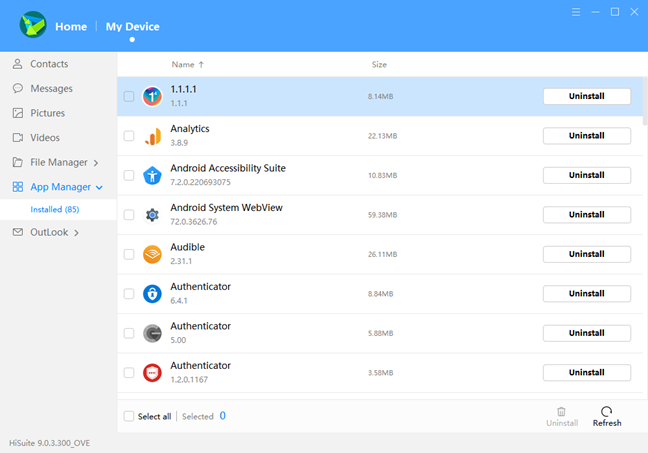
استخدم HiSuite(Use HiSuite) لمزامنة هاتف Huawei الذكي(Huawei smartphone) الخاص بك مع Microsoft Outlook
يسمح الخياران الأخيران في My Device بمزامنة Microsoft Outlook مع هاتف Huawei الذكي(Huawei smartphone) (جهات الاتصال والتقويم). قد يكون مفيدًا بشكل خاص لإعدادات الشركة حيث يظل Outlook عميل البريد الإلكتروني المهيمن.
في منطقة التنقل(navigation area) على الجانب الأيسر من الشاشة ، لديك مجموعة Outlook مع تحديدين محتملين أسفلهما: مزامنة جهات الاتصال(Sync Contacts) وتقويم مزامنة(Sync Calendar) . على الجانب الأيمن من الشاشة ، يمكنك رؤية عدد الإدخالات (جهات الاتصال أو مواعيد التقويم) الموجودة على جهاز Huawei(Huawei device) وفي Outlook . يوجد أسفله زر مزامنة يقوم بمزامنة جهات (Sync)الاتصال(Contacts) أو التقويم ،(Calendar,) بناءً على ما حددته في شريط التنقل(navigation bar) الأيسر .

استخدم HiSuite لعكس(Use HiSuite) الشاشة والتقاط لقطات شاشة لهاتف Huawei الذكي(Huawei smartphone) على جهاز الكمبيوتر الذي يعمل بنظام Windows
في الجزء السفلي من صورة جهاز Huawei(Huawei device) ، الموجودة في علامة التبويب الصفحة الرئيسية(Home) في HiSuite ، ستجد أربعة أزرار إجراءات للعرض ، والتحديث ، (Open)ولقطة (Demonstrate)الشاشة(Screenshot) ، والفتح(Refresh) .

عندما تضغط على Demonstrate ، تنتقل صورة أجهزة Huawei إلى وضع ملء الشاشة في Windows . يمكنك عرض أو تغيير الاتجاه أو تجميد أو التقاط لقطات شاشة أثناء تشغيل الجلسة. يقوم الزر " تحديث " بتجديد (Refresh)صورة الشاشة(screen image) . يتم إجراؤه تلقائيًا بواسطة HiSuite ، ولكن يمكن أن يتأخر بضع ثوانٍ. يحتوي زر لقطة الشاشة(Screenshot) على سهم صغير إلى اليمين يسمح بخيار التقاط لقطات شاشة لجهاز Huawei(Huawei device) في الحافظة أو في الملفات المخزنة في جهاز الكمبيوتر الذي يعمل بنظام Windows(Windows computer) . يفتح(Open) الزر "فتح" المجلد على جهاز الكمبيوتر الذي يعمل بنظام Windows(Windows computer)حيث يتم تخزين لقطات الشاشة.
استخدم HiSuite(Use HiSuite) لعمل نسخة احتياطية من هاتف Huawei الذكي أو استعادته أو تحديثه أو استعادته(Huawei smartphone)
تحتوي المنطقة السفلية من الشاشة الرئيسية في HiSuite على(HiSuite) أربعة أزرار إجراءات أخرى: النسخ الاحتياطي والاستعادة(Back Up, Restore, Update,) والتحديث واستعادة النظام(System Recovery) .

يعمل النسخ الاحتياطي(Back Up) والاستعادة على البيانات التالية من جهاز Huawei(Huawei device) : جهات الاتصال والرسائل (Restore)وسجل المكالمات والملاحظات والتسجيلات والتقويم والصور والموسيقى ومقاطع الفيديو والمستندات والتطبيقات والبيانات(Contacts, Messages, Call log, Notes, Recordings, Calendar, Pictures, Music, Videos, Documents, Apps and Data,) وإعدادات النظام(System Settings) . في حالة جهات الاتصال والصور والموسيقى والتطبيقات والبيانات(Contacts, Pictures, Music, Apps and Data,) وإعدادات النظام(System settings) ، يمكنك تحسين اختيارك للعناصر الفردية. لأغراض أمنية ، يمكنك تشفير النسخ الاحتياطية الخاصة بك وتأمينها بكلمة مرور. يتم إجراء النسخ الاحتياطي والاستعادة(backup and restore) باستخدام مجلد على جهاز الكمبيوتر الذي يعمل بنظام Windows(Windows computer) .
يتحقق زر التحديث من أحدث البرامج الثابتة المتوفرة لجهاز Huawei الخاص (Update)بك(Huawei device) باستخدام اتصال الإنترنت بجهاز الكمبيوتر الذي يعمل بنظام Windows(Windows computer) . في حالة توفر إصدار أحدث ، يمكنك تنزيله وتثبيته باستخدام HiSuite .
يعد استرداد النظام(System recovery) إجراء تدخل في الأزمات على (crisis intervention action)جهاز Huawei(Huawei device) الخاص بك . إذا لم تتمكن من تشغيل الجهاز ، فيمكنك توصيله بجهاز الكمبيوتر الذي يعمل بنظام Windows(Windows computer) ، ومحاولة إحيائه باستخدام هذه الميزة من HiSuite .
ما البيانات التي تريد نقلها بين هاتف Huawei الذكي(Huawei smartphone) وجهاز الكمبيوتر الذي يعمل بنظام Windows؟
لقد رأيت إجراء التثبيت(installation procedure) لـ HiSuite والأنشطة التي يمكنك القيام بها باستخدامه. ما الذي تريد نسخه احتياطيًا أو مزامنته مع HiSuite ؟ قم بالتعليق (Comment) أدناه وشارك(below and share) كيف استخدمت هذا التطبيق ، وما إذا كان يعمل بشكل جيد.
Related posts
كيفية إزالة هاتفك من Windows 10 (هاتف Unlink)
كيفية استخدام هاتف Android الخاص بك ككاميرا ويب لجهاز الكمبيوتر الخاص بك
كيفية share internet من Android smartphone إلى الكمبيوتر عن طريق USB
كيفية توصيل Android إلى Windows 10 مع Your Phone Companion
ما هو NFC؟ كيفية استخدام NFC
كيفية تكوين واختبار كاميرا الويب في سكايب
كيفية تكوين الميكروفون ومكبرات الصوت في Skype لنظام التشغيل Windows 10
كيفية اختيار Default GPU للألعاب أو التطبيقات في Windows 10
Fix problem: Drag and drop لا يعمل في Windows
كيف أقوم بتوصيل جهاز iPhone الخاص بي بجهاز الكمبيوتر الخاص بي الذي يعمل بنظام التشغيل Windows 10؟
3 طرق لتشغيل Bluetooth على Android (بما في ذلك أجهزة Samsung)
كيفية استخدام Windows Mobility Center في Windows 10
Windows 11 Volume Mixer: كل ما تحتاج إلى معرفته! -
تسجيل الفيديو على الهاتف الذكي بدقة 1080p ، 4K ، 8K: ما هي الكمية الكبيرة جدًا؟
قم بإنشاء نغمات مخصصة مجانية لأي هاتف ذكي باستخدام Ringtone Maker
ما هو النموذج الخاص بي Windows 10 PC أو الكمبيوتر المحمول أو الجهاز اللوحي؟ 8 طرق لمعرفة ذلك
7 أشياء يمكنك القيام بها باستخدام أداة إدارة الأقراص في Windows
كيفية استخدام Continuum على Windows 10 Mobile بدون Microsoft Display Dock
أفضل 5 تطبيقات تسجيل صوتي للهواتف الذكية والأجهزة اللوحية التي تعمل بنظام Android
5 طرق لإعادة تسمية أي محرك في نظام التشغيل Windows 10
